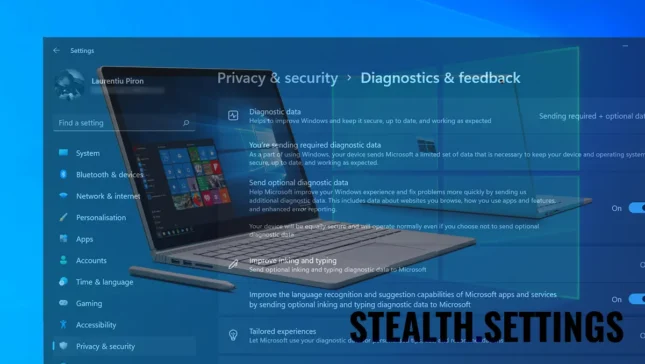Hướng dẫn này dành cho “Windows Insider Program on Windows 11” nếu bạn có PC không được hỗ trợ TPM 2.0 si doriti sa cài đặt Windows 11. Khắc phục Thiết bị của bạn không đủ điều kiện tham gia Chương trình Người dùng nội bộ Windows trên Windows 11.
Trong hướng dẫn trước tôi đã chỉ ra làm cách nào chúng tôi có thể cài đặt Windows 11 trên MacBook Pro, trong một kịch bản khá phức tạp. Tìm nó hướng dẫn ở đây (nhấp chuột).
Sau khi Windows 11 được cài đặt trên PC hoặc Mac không đáp ứng các yêu cầu phần cứng do Microsoft đặt ra, cụ thể là Hỗ trợ TPM là UEFI, trên hệ thống mới cài đặt chúng ta sẽ nhận được các bản cập nhật thông qua Windows Updates. PC vẫn sẽ bị hạn chế cài đặt các bản cập nhật beta hoặc phát triển thông qua Windows Insider Programme.

Your PC does not meet the minimum hardware requirements for Windows 11. Your device is not eligible to join the Windows Insider Program on Windows 11. Please install Windows 10 to participate in the Windows Insider Program in the Release Preview Channel.
Hạn chế này là điển hình của các máy tính sử dụng phương pháp bỏ qua để cài đặt thành công Windows 11 trên các máy tính không đáp ứng yêu cầu hệ thống của Microsoft.
May mắn thay, có một phương pháp được cộng đồng Windows phát triển, qua đó chúng ta có thể đăng ký Windows Insider Program và máy tính chạy Windows 11 không hỗ trợ TPM hoặc UEFI.
Hãy cài đặt Windows 11 Insider Preview bằng máy tính TPM si UEFI (Thiết bị của bạn không đủ điều kiện)
Một tiện ích có tên offlineInsiderEnroll đã được phát triển, với sự trợ giúp của tiện ích này, chúng tôi sẽ có thể cài đặt Windows 11 Insider Preview trên PC không có TPM (Chương trình nội bộ Windows trên Windows 11). Tất cả những gì chúng ta phải làm là tải xuống tiện ích này.
1. Truy cập GitHub và tải xuống tập lệnh Dấu nhắc Lệnh: Ngoại tuyếnInsiderĐăng ký.

2. Giải nén và chạy script với quyền quản trị viên OfflineInsiderEnroll.cmd.

3. Trong hộp thoại a Microsoft Defender SmartScreen Chúng tôi nhấp vào “Thêm thông tin”.

4. “Vẫn chạy” để cho phép offlineInsiderEnroll chạy, sau khi chúng ta nhấp vào “Thêm thông tin”.

Sửa chữa Thiết bị của bạn không đủ điều kiện tham gia Chương trình Người dùng nội bộ Windows
5. Nó sẽ mở Command Prompt, nơi chúng tôi chọn cho chương trình nào Windows 11 Insider chúng tôi muốn đăng ký PC. Ta gõ số tương ứng cho: Dev Channel, Beta Channel hoặc Release Preview Channel.

6. Inrolarea Windows 11 trong Release Preview Channel cần khởi động lại PC. nếm thử “y” trong Dấu nhắc Lệnh và đợi cho đến khi PC khởi động lại.
7. Sau khi khởi động lại PC, hãy truy cập Windows 11 để: Settings > Privacy and Security > Diagnostics & feedback. Ở đây chúng tôi thiết lập “TRÊN” cho tất cả các lựa chọn.

Sau khi kiểm tra các tùy chọn ở trên, chúng ta đi đến Windows Update > Windows Insider Programme. Ở đây chúng tôi có xác nhận rằng PC đã được đăng ký để nhận thông tin cập nhật từ Windows 11 Release Preview Channel.

8. Đi tới Windows Update và bắt đầu cập nhật lên Windows 11 Insider Preview.

Nếu bạn gặp lỗi trong quá trình cập nhật Windows 11 Insider Preview “Download Error 0x80888002“, bạn có thể tìm thấy giải pháp trên liên kết này.
Theo quan điểm của tôi, tốt nhất là chỉ cài đặt các phiên bản beta (Bản xem trước nội bộ) trên những PC không được sử dụng cho trường học hoặc năng suất. Bất cứ lúc nào, lỗi, lỗi hoặc trình điều khiển nhất định có thể không còn tương thích.